
pe系统启动盘制作,轻松应对系统故障
时间:2024-12-11 来源:网络 人气:
PE系统启动盘制作全攻略:轻松应对系统故障

随着电脑使用频率的增加,系统故障也成了常见问题。PE系统启动盘作为一种强大的系统修复工具,可以帮助用户轻松解决系统故障。本文将详细介绍PE系统启动盘的制作过程,帮助您轻松应对各种系统问题。
一、了解PE系统启动盘

PE系统启动盘是基于Windows PE(Preinstallation Environment)的启动盘,它可以在系统无法正常启动时提供基本的系统功能,如文件管理、磁盘分区、系统备份与恢复等。PE系统启动盘的制作过程相对简单,但需要一定的准备工作。
二、制作PE系统启动盘的准备工作

在开始制作PE系统启动盘之前,您需要准备以下工具和材料:
一个至少8GB容量的U盘
Windows PE镜像文件(可以从官方网站或第三方网站下载)
一个可以制作启动盘的软件,如Rufus、WinToUSB等
三、制作PE系统启动盘的步骤
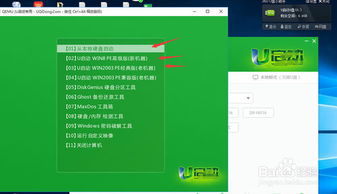
以下是使用Rufus软件制作PE系统启动盘的详细步骤:
下载并安装Rufus软件。
将U盘插入电脑,打开Rufus软件。
在“选择镜像文件”栏中,点击“浏览”按钮,选择下载的Windows PE镜像文件。
在“分区方案”栏中,选择“MBR分区方案”。
在“文件系统”栏中,选择“FAT32(MBR)”。
在“簇大小”栏中,保持默认设置。
在“启动加载项”栏中,选择“无”。
点击“开始”按钮,开始制作PE系统启动盘。
制作过程中,请勿拔出U盘,直到Rufus软件提示制作完成。
四、使用PE系统启动盘修复系统故障

制作好PE系统启动盘后,您可以在系统无法正常启动时使用它来修复系统故障。以下是使用PE系统启动盘修复系统故障的步骤:
将PE系统启动盘插入电脑,重启电脑。
进入BIOS设置,将启动顺序设置为从U盘启动。
重启电脑,进入PE系统。
在PE系统中,选择“系统修复”或“系统备份与还原”功能。
根据提示进行操作,修复系统故障。
PE系统启动盘是一种非常实用的系统修复工具,可以帮助用户轻松应对各种系统故障。通过本文的介绍,相信您已经掌握了制作PE系统启动盘的方法。在日常生活中,建议您将PE系统启动盘保存好,以备不时之需。
相关推荐
教程资讯
教程资讯排行













